 Betrieb und Instandhaltung
Betrieb und Instandhaltung
 Windows-Betrieb und -Wartung
Windows-Betrieb und -Wartung
 Die Ethernet-Netzwerkverbindung des Win8-Computers ist begrenzt
Die Ethernet-Netzwerkverbindung des Win8-Computers ist begrenzt
Die Ethernet-Netzwerkverbindung des Win8-Computers ist begrenzt

1. Klicken Sie auf dem Desktop des Win8-Betriebssystems mit der rechten Maustaste auf das Netzwerkverbindungssymbol in der unteren rechten Ecke der Maus und wählen Sie zum Aufrufen die Option „Netzwerk- und Freigabecenter öffnen“.
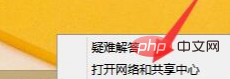
2. Rufen Sie das Listenmenü des Netzwerk- und Freigabecenters auf und klicken Sie zum Öffnen auf das Symbol für die aktuelle Netzwerkverbindung.
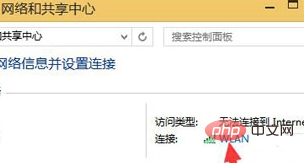
(Empfohlenes Lernen: CSS-Einführungs-Tutorial)
3. Wie in der Abbildung unten gezeigt: Klicken Sie auf die Schaltfläche „Eigenschaften“, um fortzufahren zum nächsten Schritt.
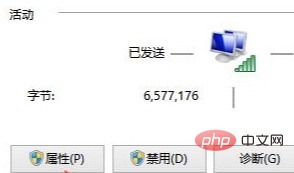
4. Klicken Sie im daraufhin angezeigten Dialogfeld mit den Netzwerkverbindungseigenschaften auf die Schaltfläche „Konfiguration“.
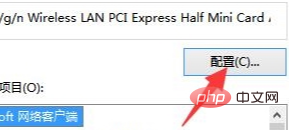
5. Klicken Sie auf die Registerkarte Energieverwaltung und deaktivieren Sie die Option „Computer darf dieses Gerät ausschalten, um Strom zu sparen“.
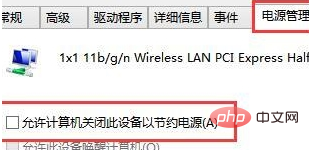
6. Wechseln Sie abschließend zur Registerkarte „Erweitert“ und ändern Sie den Wert der Roaming-Empfindlichkeitsstufe auf die Option „Hoch“.
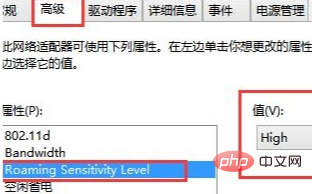
Empfohlene verwandte Tutorials: Windows-Tutorial
Das obige ist der detaillierte Inhalt vonDie Ethernet-Netzwerkverbindung des Win8-Computers ist begrenzt. Für weitere Informationen folgen Sie bitte anderen verwandten Artikeln auf der PHP chinesischen Website!

Heiße KI -Werkzeuge

Undress AI Tool
Ausziehbilder kostenlos

Undresser.AI Undress
KI-gestützte App zum Erstellen realistischer Aktfotos

AI Clothes Remover
Online-KI-Tool zum Entfernen von Kleidung aus Fotos.

Clothoff.io
KI-Kleiderentferner

Video Face Swap
Tauschen Sie Gesichter in jedem Video mühelos mit unserem völlig kostenlosen KI-Gesichtstausch-Tool aus!

Heißer Artikel

Heiße Werkzeuge

Notepad++7.3.1
Einfach zu bedienender und kostenloser Code-Editor

SublimeText3 chinesische Version
Chinesische Version, sehr einfach zu bedienen

Senden Sie Studio 13.0.1
Leistungsstarke integrierte PHP-Entwicklungsumgebung

Dreamweaver CS6
Visuelle Webentwicklungstools

SublimeText3 Mac-Version
Codebearbeitungssoftware auf Gottesniveau (SublimeText3)
 Win10 Ethernet Enable DHCP Repair Method Guide
Dec 30, 2023 pm 02:23 PM
Win10 Ethernet Enable DHCP Repair Method Guide
Dec 30, 2023 pm 02:23 PM
Was passiert, wenn Windows 10 Ethernet meldet, dass DHCP nicht aktiviert ist? In letzter Zeit sind einige Benutzer bei der Verwendung von Computern auf ein solches Problem gestoßen. Um allen zu helfen, das Netzwerk besser zu nutzen, wird der Herausgeber die Lösung für das Problem teilen, dass Windows 10 Ethernet anzeigt, dass DHCP nicht aktiviert ist. So beheben Sie, dass DHCP unter Win10-Ethernet nicht aktiviert ist: 1. Drücken Sie zuerst die Tastenkombination „win+r“ und klicken Sie dann auf „Ausführen“. 2. Geben Sie dann „services.msc“ ein und drücken Sie die Eingabetaste. 3. Anschließend können Sie den Dienst „DHCPClient“ finden und per Doppelklick öffnen. 4. Ändern Sie abschließend den Aktivierungstyp auf „Automatisch“ und den Dienststatus auf „Gestartet“. Drücken Sie dann OK, um die Einstellungen zu speichern und die lokale Verbindung neu zu starten.
 Was ist der Unterschied zwischen Ethernet und Breitband?
Dec 08, 2020 pm 02:28 PM
Was ist der Unterschied zwischen Ethernet und Breitband?
Dec 08, 2020 pm 02:28 PM
Unterschied: Ethernet ist der am häufigsten verwendete Kommunikationsprotokollstandard, der heute in bestehenden lokalen Netzwerken verwendet wird. Ethernet überträgt Informationspakete mit einer Geschwindigkeit von 10–100 Mbit/s zwischen miteinander verbundenen Geräten. Breitband ist im Allgemeinen durch 56 Kbit/s abgegrenzt und unten werden als „Schmalband“ bezeichnet, und die oben genannten Zugriffsmethoden werden als „Breitband“ klassifiziert.
 So aktivieren Sie die Ethernet-Deaktivierung in Win10: Detaillierte Schritte
Jan 03, 2024 pm 09:51 PM
So aktivieren Sie die Ethernet-Deaktivierung in Win10: Detaillierte Schritte
Jan 03, 2024 pm 09:51 PM
Freunde, die das Win10-System verwenden, fragen oft, wie man die Ethernet-Deaktivierung aktiviert. Sie müssen die Netzwerkeinstellungen eingeben, bevor Sie es tun können. So aktivieren Sie die Ethernet-Deaktivierung in Win10: 1. Klicken Sie zunächst auf das Netzwerkverbindungssymbol in der unteren rechten Ecke, um die Netzwerk- und Interneteinstellungen zu öffnen. 2. Klicken Sie anschließend auf Ethernet. 3. Klicken Sie dann auf „Adapteroptionen ändern“. 4. An dieser Stelle können Sie mit der rechten Maustaste auf „Ethernet“ klicken und Deaktivieren auswählen.
 So beheben Sie Probleme mit LAN-Ethernet-Treibern in Windows 11/10
Feb 19, 2024 pm 08:51 PM
So beheben Sie Probleme mit LAN-Ethernet-Treibern in Windows 11/10
Feb 19, 2024 pm 08:51 PM
Wenn Sie Probleme mit dem LAN-Ethernet-Treiber auf einem Windows-PC haben, hilft Ihnen dieser Artikel bei der Lösung dieser Probleme. Viele Windows-Benutzer haben berichtet, dass ihre Ethernet-Treiber nicht mehr funktionieren. Dies kann verschiedene Gründe haben, z. B. veraltete/fehlerhafte Treiber, falsche Netzwerkkonfiguration, defekte Netzwerkadapter usw. So beheben Sie Probleme mit LAN-Ethernet-Treibern in Windows 11/10 Wenn Ihr LAN- oder Ethernet-Treiber unter Windows 11/10 nicht ordnungsgemäß funktioniert, können Sie die folgenden Lösungen zur Behebung des Problems befolgen: Einige Standardverfahren zur Fehlerbehebung. Aktualisieren Sie Ihren Ethernet-Treiber. Installieren Sie den Ethernet-Treiber automatisch oder manuell neu. Aktivieren Sie Ihren Ethernet-Adapter. setze Dein __ zurück
 Wie kann das Problem der fehlenden Netzwerkkarte in Win10 gelöst werden?
Dec 22, 2023 pm 02:15 PM
Wie kann das Problem der fehlenden Netzwerkkarte in Win10 gelöst werden?
Dec 22, 2023 pm 02:15 PM
Wir stellen oft fest, dass beim Einschalten des Computers das Ethernet von Win10 fehlt. Dies ist ein häufiges Computerproblem. Wie lösen wir es? Als Nächstes zeigt Ihnen der Editor, wie Sie dieses kleine Problem lösen können. Was tun, wenn das Ethernet in Win10 fehlt? Schritt 1: Öffnen Sie den Geräte-Manager, wählen Sie zuerst „Netzwerkadapter“ und dann „Aktion, Veraltete Hardware hinzufügen (L)“. Schritt 2: Wählen Sie die Option im roten Feld aus und klicken Sie auf Weiter. Schritt 3: Wählen Sie den Netzwerkadapter aus und klicken Sie auf Weiter. Schritt 4: Wählen Sie links Microsoft aus, rechts „Loopback-Adapter“ und klicken Sie auf Weiter. Schritt 5: Starten Sie abschließend den Computer neu und das Ethernet wird angezeigt.
 So laden Sie Ethernet-Treiber für Windows 11/10 herunter
Apr 14, 2023 pm 01:19 PM
So laden Sie Ethernet-Treiber für Windows 11/10 herunter
Apr 14, 2023 pm 01:19 PM
Um eine unterbrechungsfreie Internetverbindung nutzen zu können, müssen Sie ein Ethernet/LAN-Gerät auf Ihrem Computer verwenden. Wie bei jedem anderen Gerät auf Ihrem PC müssen Gerätetreiber installiert werden, um den Ethernet-Adapter oder die Netzwerkkarte auf Ihrem System verwenden zu können. Normalerweise sind diese Netzwerkkartentreiber auf Windows-PCs vorinstalliert, manchmal fehlen sie jedoch. In diesem Fall können Sie erst dann auf das Internet oder ein anderes internes Netzwerk zugreifen, wenn Sie die fehlenden Ethernet-Treiber heruntergeladen und auf Ihrem PC installiert haben. In diesem Artikel besprechen wir die Methoden, mit denen Sie versuchen können, Ethernet-Treiber für Windows 11/10-PCs herunterzuladen. Bevor Sie fortfahren, stellen Sie sicher, dass Sie über eine Internetverbindung verfügen. Bei Ethernet fehlt ein Treiber
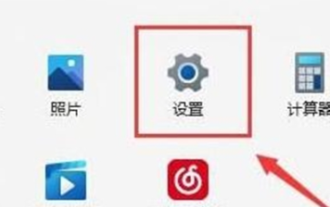 Wie löst man das Problem, dass der Win11-Rechner nur Ethernet hat, aber kein WLAN anzeigt? Einzelheiten
Jan 31, 2024 am 11:24 AM
Wie löst man das Problem, dass der Win11-Rechner nur Ethernet hat, aber kein WLAN anzeigt? Einzelheiten
Jan 31, 2024 am 11:24 AM
Kürzlich haben einige Benutzer, die das Win11-System verwenden, festgestellt, dass ihre Computer nur Ethernet anzeigen, das drahtlose lokale Netzwerk (WLAN) jedoch nicht angezeigt werden kann. Dadurch sind die Netzwerktypen relativ einheitlich und insbesondere drahtlose Netzwerke oft unbrauchbar. Es gibt viele Gründe für dieses Problem. Im Folgenden werden fünf häufig auftretende Probleme und entsprechende Lösungen zusammengefasst. Bitte befolgen Sie die folgenden Schritte: So lösen Sie das Problem mit WLAN, aber nicht mit Ethernet auf einem Win11-Computer: Router-Problem 1. Überprüfen Sie, ob das Problem mit Wi-Fi zusammenhängt. Sie können zur Überprüfung eine Verbindung zu Wi-Fi herstellen. 2. Wenn es sich nicht um ein WLAN-Problem handelt, ist wahrscheinlich die drahtlose Netzwerkschnittstelle beschädigt und der Router muss repariert oder ersetzt werden. Methode Zwei
 Was ist die Topologie von Ethernet?
Jan 31, 2023 am 11:50 AM
Was ist die Topologie von Ethernet?
Jan 31, 2023 am 11:50 AM
Die Topologie von Ethernet ist vom Typ „Bus“. Die von Ethernet verwendete Topologie ist grundsätzlich vom Bustyp und verwendet einen einzelnen Kabelstrang als öffentliches Übertragungsmedium, und alle Computer im Netzwerk sind über entsprechende Hardwareschnittstellen direkt miteinander verbunden und Kabel; die Bustopologie muss sicherstellen, dass es beim Senden von Daten nicht zu Konflikten kommt.






